Настройване на динамичен IP адрес
Много доставчици, които предоставят услуги за достъп до интернет, често използват динамични IP адреси, за да присвояват своите клиенти на своите машини. Но домашните потребители също така искат да използват такива настройки, например, за да свързват допълнителни устройства като DVR, уеб камери и т.н. Същата настройка на динамичния IP адрес в дома не е особено трудна. Следните са някои от най-често срещаните и популярни техники.
съдържание
Какво е динамичен IP адрес и защо е необходимо?
Преди да разгледаме въпроса какво е динамичната IP конфигурация, трябва да разберем по какъв начин е такава.

Всеки компютър или мобилно устройство, когато е свързан към мрежата, например чрез WiFi маршрутизатор или ADSL модем, обикновено получава адреса автоматично. Ако доставчикът свърже устройството чрез DHCP сървър, адресът е статичен, т.е. непроменен.
За разлика от статичните адреси, настройването на динамична IP ви позволява да използвате един адрес за определен период от време (сесия), след което той се променя на друг. По този начин, използвайки адреси от този тип, можете да избегнете проследяването на компютри или мобилни устройства чрез интернет връзка (въпреки че външният адрес на изпращащото устройство може да остане постоянен). В допълнение, за доставчик това отваря широко поле на действие, тъй като адресното му пространство може да бъде ограничено, а при инсталиране на динамичен IP е възможно да се използват безплатни адреси за компютри на други потребители.
Динамична IP конфигурация: Предварителни действия в Windows
Но това беше теория. Сега нека преминем към практически действия. Настройването на динамична IP у дома започва с настройването на мрежовите настройки за Windows.
Първата стъпка е да отидете на мрежи и споделяне на Центъра за управление, което е стандарт "Control Panel" (в Windows 10, за да не се губи време за търсене, по-добре е да се нарича от конзолата "Run" за контрол и управление).

В параметрите на избраната мрежова връзка трябва да намерите настройките на TCP / IPv4 и да отидете на свойствата, като кликнете върху съответния бутон. В прозореца за нови настройки трябва да се уверите, че IP адресите и DNS адресите са зададени автоматично. Обикновено такива параметри се прилагат по подразбиране, но е по-добре да ги проверите, така че по-късно да няма проблеми.
Динамичен IP: Конфигуриране на маршрутизатора
След това трябва да промените настройките на маршрутизатора. Първо, нека да разгледаме как работи в маршрутизаторите на TP-Link.
Първо, чрез който и да е уеб браузър, ще трябва да въведете в устройството за интерфейс, въвеждане на адреса в лентата на браузъра рутера, което може да се намери на етикета, разположен на задната страна на устройството (обикновено 192.168.0.1, въпреки че други устройства могат да бъдат използвани адрес 192.168.1.1 или kakoy- или друго). След това са посочени вашето име и парола, ако има такива (най-често това е администратор и за двата полета).

Освен това, настройката за динамичен IP се извършва в секцията WAN, която се намира в главното меню за мрежови настройки вляво. В дясната страна на типа на връзката WAN (WAN) Connection Type) от списъка, е избрана стойността "Dynamic IP" (Dynamic IP).

След това раздела за клониране се използва в мрежовите настройки MAC адреси (Mac Clone), където е избрано клонирането от компютъра. Това е необходимо за случаите, когато доставчикът има връзка със статичния IP, който беше споменат по-горе. В някои устройства в тази серия тази опция не е налице, така че MAC адресът трябва да бъде написан със собствените ви ръце.

Можете да го намерите чрез активното меню за мрежова връзка (иконата в системната област), която използва информационния бутон. Адресите на компютъра и на маршрутизатора трябва да съвпадат.
Накрая, в настройките на безжичната връзка в Wireless Settings (Безжични настройки), трябва да зададете следните параметри:
- SSID е произволно име на мрежата;
- защита - WPA2-Personal;
- криптиране - AES или TKIP (по избор, но най-често се използва първият тип);
- ключ за достъп - собствена парола, която е зададена да влиза в мрежата.
По принцип, ако не правите първоначалната настройка, но само промените IP адреса, зададените стойности за безжичната връзка не могат да бъдат променени. След това просто запишете настройките и рестартирайте устройството.
При D-Link ADSL модемите динамичната IP настройка е практически една и съща. Отново, в типа на връзката, избран динамичен IP, интернет порт комплект, внимателно подбрани стойност параметър MTU (обикновено 1500) и, ако е необходимо, от списъка, MAC-адрес регистри или ръчно.
Настройването на DVR чрез динамично IP е малко по-различно от общоприетите правила. В този случай първо трябва да произведете така наречените препращане на портове (Port Forwarding), защото при използване на технологията DynDNS в маршрутизатора адресът на регистратора трябва да бъде преобразуван в статичен. За простота можете да използвате функцията UPnP, която обикновено се намира във всеки маршрутизатор. И едно от условията може да се нарече освобождение порт 80, който се използва за тези видове връзки. Но това е друг разговор.
Често срещани грешки
Що се отнася до възникването на евентуални грешки или грешки, когато свързват чрез Dynamic IP, в повечето случаи те могат да се появят тривиално, защото потребител в настройките на маршрутизатора, когато ръчно въвеждане на МАС адреса подреден го обърка. А понякога някои просто забравят да запазят настройките, след което рутера трябва задължително да бъде рестартиран.
Използване на допълнителни услуги
Друга доста обща техника за промяна на статичния IP до динамичен IP е достъпът до специални услуги като DynDNS, които са отдалечени DNS сървъри.

В този случай конфигурацията се опростява доста силно и се ограничава само до избора на подходяща услуга в параметрите на DDNS и активирането й, като поставите отметка в квадратчето до опцията "Enable".
3aklyuchenie
Тук, всъщност, и всичко, което се отнася до основните параметри и настройки на динамичните адреси. Както можете да видите, това е доста лесно. Въпреки това, когато настройвате необходимите параметри, трябва да разгледате вида на маршрутизатора, да проверите настройките за мрежовите връзки в опциите на операционната система и, разбира се, да въведете правилно данните в полетата, които се попълват.
 Настройки "Микро". MikroTik: бърза настройка на точката за достъп
Настройки "Микро". MikroTik: бърза настройка на точката за достъп Как да свържете модема като рутер: 2 начина
Как да свържете модема като рутер: 2 начина IP-камери: настройка чрез маршрутизатор чрез интернет. Програма за настройка на IP камера
IP-камери: настройка чрез маршрутизатор чрез интернет. Програма за настройка на IP камера Статичен IP адрес. За какво е това?
Статичен IP адрес. За какво е това? Как да направите постоянен IP адрес за вашия компютър?
Как да направите постоянен IP адрес за вашия компютър? Не мога да се свържа с WiFi. Типични проблеми и тяхното решение
Не мога да се свържа с WiFi. Типични проблеми и тяхното решение Конфликт в IP адреса в мрежата: откриване и разрешаване
Конфликт в IP адреса в мрежата: откриване и разрешаване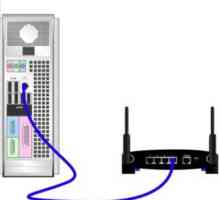 Как да разберете IP адреса на вашия компютър: набор от препоръки
Как да разберете IP адреса на вашия компютър: набор от препоръки IP - какво е това?
IP - какво е това? DHCP е какво? DHCP настройки, опции и конфигурация. Как да активирам или деактивирам DHCP?
DHCP е какво? DHCP настройки, опции и конфигурация. Как да активирам или деактивирам DHCP? Как да свържа маршрутизатора към маршрутизатора през кабела? Мрежов маршрутизатор
Как да свържа маршрутизатора към маршрутизатора през кабела? Мрежов маршрутизатор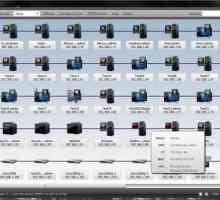 Мрежов скенер - свързване, конфигуриране, използване
Мрежов скенер - свързване, конфигуриране, използване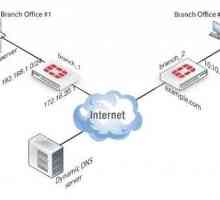 Динамичен DNS: настройка
Динамичен DNS: настройка Как да направите динамичен IP и за какво е това?
Как да направите динамичен IP и за какво е това? Самонастройване на модема "Promsvyaz" - какво може да бъде по-лесно?
Самонастройване на модема "Promsvyaz" - какво може да бъде по-лесно?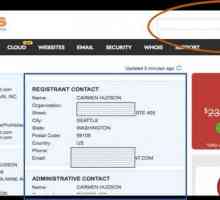 Как да променяте ръчно IP адреса или да използвате програми
Как да променяте ръчно IP адреса или да използвате програми Основи на мрежовото администриране. Какво представлява IP адресът?
Основи на мрежовото администриране. Какво представлява IP адресът? Как да активирам DHCP?
Как да активирам DHCP? Как да инсталирам Minecraft?
Как да инсталирам Minecraft? Парола на 192.168.0.1: тънкостите на процеса
Парола на 192.168.0.1: тънкостите на процеса Статичен и динамичен IP адрес
Статичен и динамичен IP адрес